RADIUS configureren in Cisco draadloos access point voor bedrijven
Doel
Het doel van dit document is om u te tonen hoe u RADIUS kunt configureren in Cisco Business Wireless (CBW) access point (AP).
Toepasselijke apparaten | Versie firmware
- 140 AC (gegevensblad) | 10.4.1.0 (laatste download)
- 145 AC (informatieblad) | 10.4.1.0 (laatste download)
- 240 AC (gegevensblad) | 10.4.1.0 (laatste download)
Inleiding
Als u RADIUS in uw CBW AP wilt configureren bent u op de juiste plaats gekomen! De CBW APs ondersteunen de nieuwste 802.11ac Wave 2 standaard voor hogere prestaties, grotere toegang en hoger-dichtheid netwerken. Zij leveren toonaangevende prestaties met zeer veilige en betrouwbare draadloze verbindingen, voor een robuuste, mobiele eindgebruikerservaring.
RADIUS (Remote Authentication Dial-User Service) is een verificatiemechanisme voor apparaten om een netwerkservice te verbinden en te gebruiken. Het wordt gebruikt voor gecentraliseerde authenticatie, autorisatie en boekhoudkundige doeleinden. Een RADIUS-server reguleert de toegang tot het netwerk door de identiteit van de gebruikers te controleren met behulp van de ingevoerde inlogaanmeldingsgegevens. Een openbaar Wi-Fi-netwerk is bijvoorbeeld geïnstalleerd op een universiteitscampus. Alleen studenten die het wachtwoord hebben, hebben toegang tot deze netwerken. De RADIUS-server controleert de wachtwoorden die door de gebruikers zijn ingevoerd, en verleent of ontkent toegang tot het Wireless Local Area Network (WLAN) naar behoren.
Als u klaar bent om RADIUS op uw CBW AP te configureren gaan we beginnen!
Inhoud
RADIUS op uw CBW-AP configureren
Beginnende Help
In dit ingesloten gedeelte worden tips voor beginners gemarkeerd.
Inloggen
Log in op de webgebruikersinterface (UI) van de primaire AP. Om dit te doen, open een web browser en voer https://ciscobusiness.cisco in. U kunt een waarschuwing ontvangen voordat u doorgaat. Voer uw aanmeldingsgegevens in.U kunt ook toegang krijgen tot de primaire AP door https://[ipaddress] (van de primaire AP) in een webbrowser in te voeren.
Tips voor gereedschap
Als u vragen hebt over een veld in de gebruikersinterface, controleert u op een snijpunt dat er als volgt uitziet: ![]()
Problemen met de locatie van het pictogram Hoofdmenu uitvouwen?
Navigeer naar het menu aan de linkerkant van het scherm, als u de menuknop niet ziet, klik dan op dit pictogram om het zijbalkmenu te openen.
Cisco Business-app
Deze apparaten hebben metgezelapps die bepaalde beheerfuncties delen met de web gebruikersinterface. Niet alle functies in de gebruikersinterface van het web zijn in de app beschikbaar.
Veelgestelde vragen
Als u nog steeds onbeantwoorde vragen hebt, kunt u ons vaak gestelde vragen document controleren. FAQ
Stap 1
Meld u aan bij uw CBW AP met behulp van een geldig gebruikersnaam en wachtwoord.
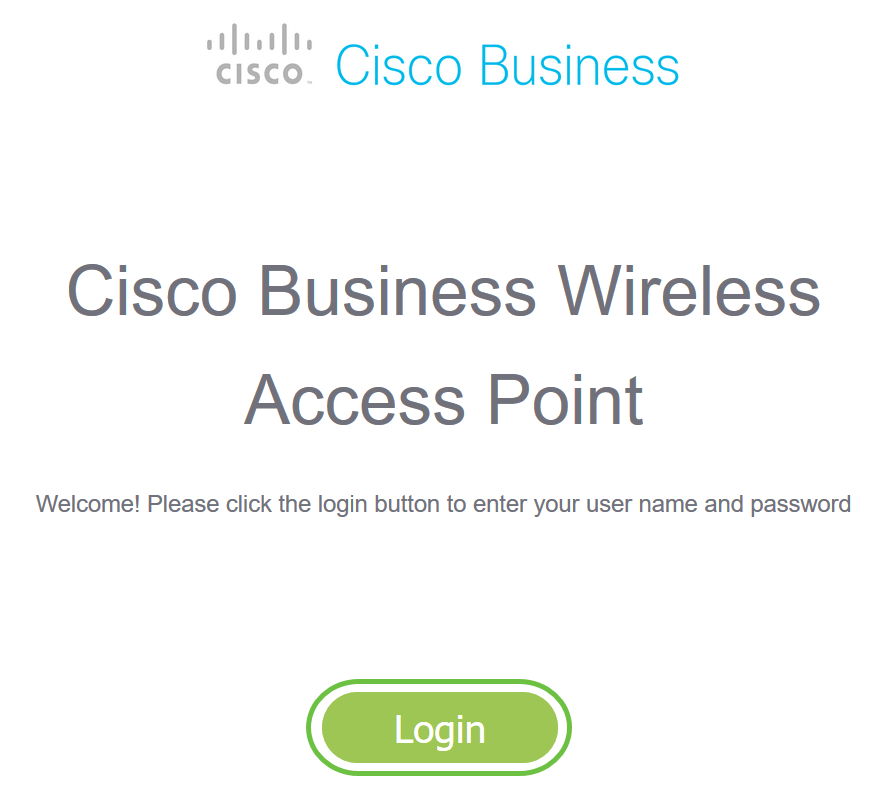
Stap 2
Klik op het symbool van de bidirectionele pijl boven in de web user-interface (UI) om naar Expert View te Switches.
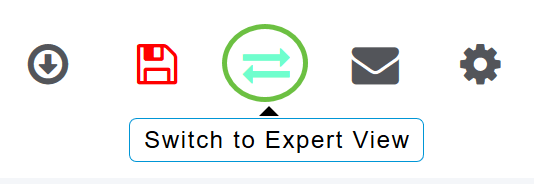
Het volgende pop-upscherm wordt weergegeven. Klik op OK om verder te gaan.
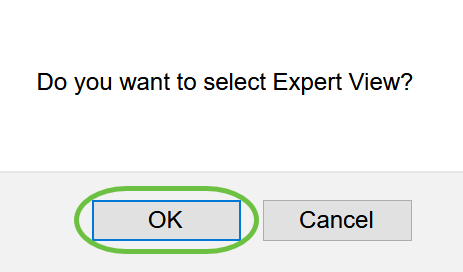
Stap 3
Navigeren in beheer > Admin accounts.

Stap 4
Als u de RADIUS-servers wilt toevoegen, klikt u op in het tabblad RADIUS.
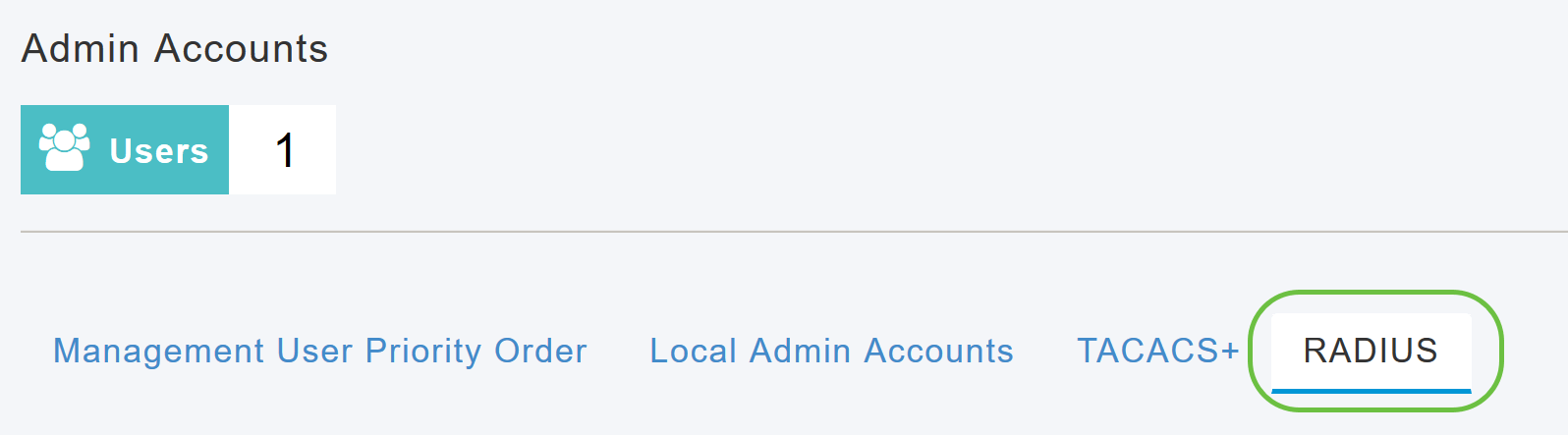
Stap 5
Kies in de vervolgkeuzelijst Type verificatie-id van het verificatiestation de optie die naar de RADIUS-server wordt verzonden in het bericht Access-Application. De volgende opties zijn beschikbaar:
- IP-adres
- Primair AP-MAC-adres
- AP MAC-adres
- AP MAC-adres:SSID
- AP-naam:SSID
- AP-naam
- AP-groep
- Flex-groep
- AP-locatie
- VLAN-id
- AP Ethernet MAC-adres
- AP Ethernet MAC-adres:SSID
- AP-labeladres
- AP Label Address:SSID
- AP MAC:SSID AP-groep
- AP Eth MAC:SSID AP Group

Stap 6
Selecteer de MAC-scheidingsteken voor verificatie in de vervolgkeuzelijst. De opties zijn:
- Colon
- koppelteken
- eenkoppelteken
- Geen scheidingsteken
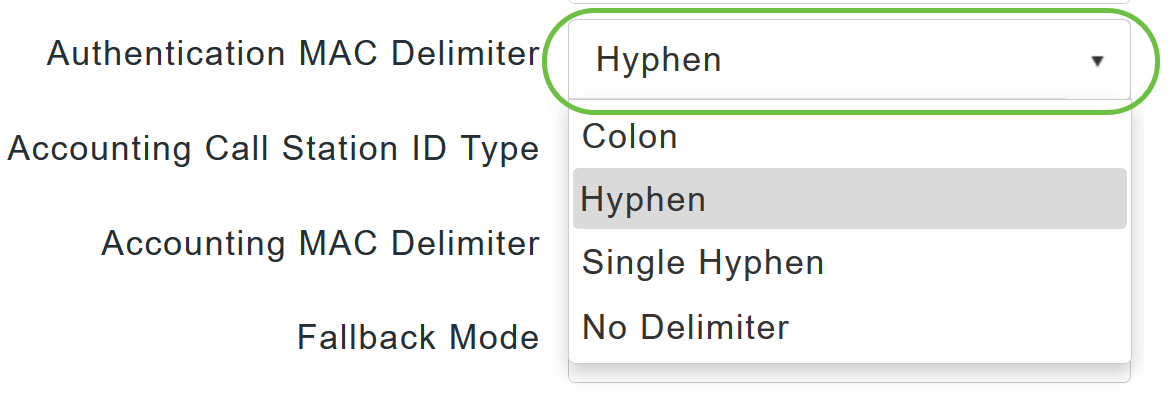
Stap 7
Kies het type ID van het boekhoudingsstation in de vervolgkeuzelijst.
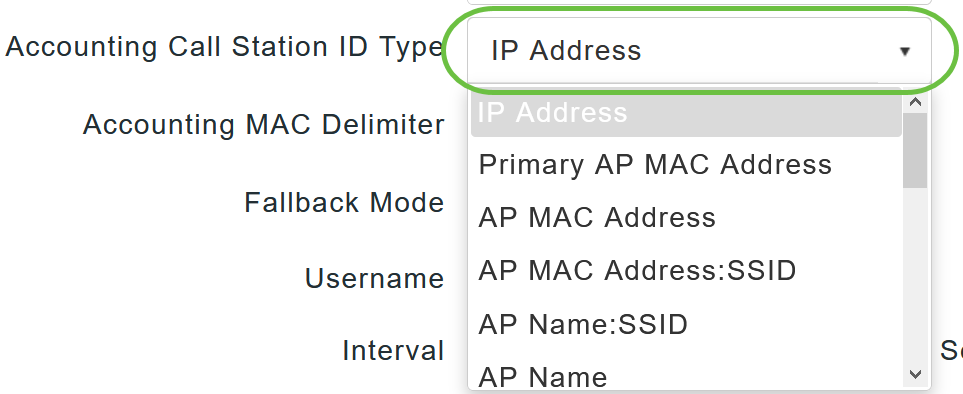
Stap 8
Kies de MAC-scheidingsteken voor accounting in de vervolgkeuzelijst.
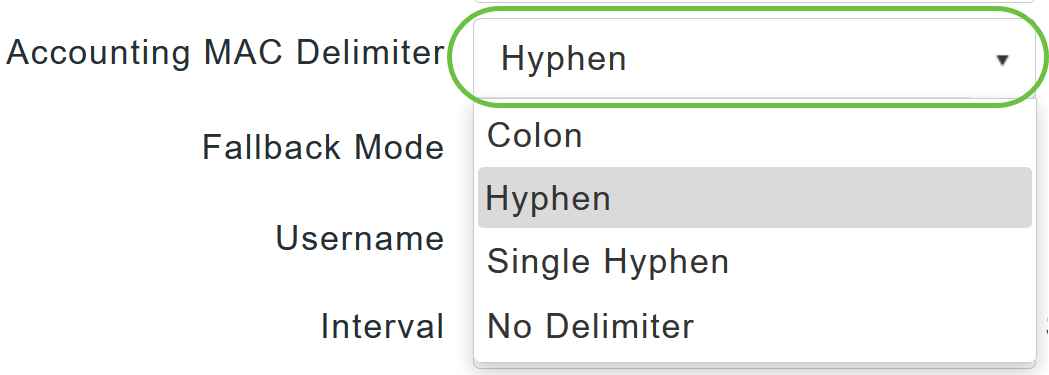
Stap 9
Specificeer de RADIUS-serverreservemodus in de vervolgkeuzelijst. Dit kan een van de volgende opties zijn:
- Uit - schakelt RADIUS-serverback uit. Dit is de standaardwaarde.
- Passief - veroorzaakt dat de primaire AP terugkeert naar een server met een lagere prioriteit van de beschikbare reserveservers zonder gebruik van buitenaardse sonde berichten. De primaire AP negeert alle inactieve servers voor een periode en probeert later opnieuw wanneer een RADIUS-bericht moet worden verzonden.
- Active - veroorzaakt dat de primaire AP terugkeert naar een server met een lagere prioriteit van de beschikbare reserveservers door RADIUS-probe-berichten te gebruiken om proactief te bepalen of een server die is gemarkeerd inactief terug online is. De primaire AP negeert alle inactieve servers voor alle actieve RADIUS-verzoeken. Zodra de primaire server een antwoord van de teruggevonden ACS server ontvangt, verstuurt de actieve terugval RADIUS-server niet langer probe-berichten naar de server die om de actieve probe-verificatie verzoekt.
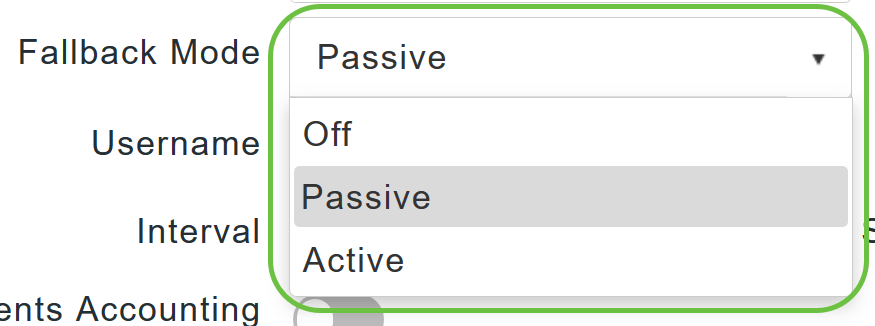
Stap 10
Als u actieve terugvalmodus hebt ingeschakeld, voert u de naam in die u in de inactieve serverproblemen in het veld Gebruikersnaam wilt versturen.
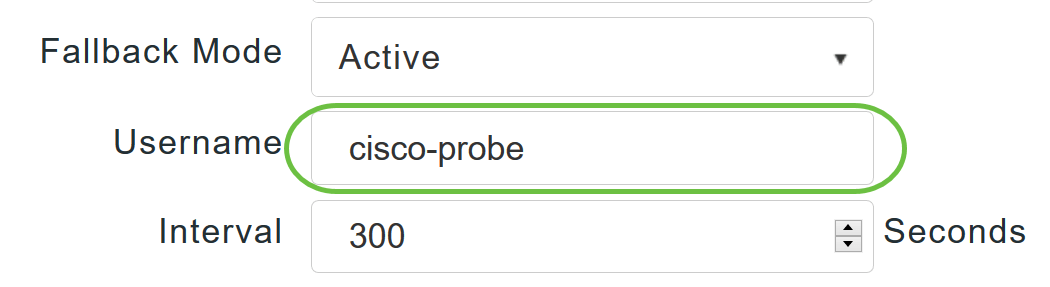
U kunt maximaal 16 alpha- numerieke tekens invoeren. De standaardwaarde is cisco-sonde.
Stap 11
Als u de actieve terugvalmodus hebt ingeschakeld, geeft u de waarde van het sonde-interval (in seconden) in het veld Interval in. Het interval dient als inactieve tijd in de passieve modus en sonde interval in de actieve modus.

Het geldige bereik is 180 tot 3600 seconden en de standaardwaarde is 300 seconden.
Stap 12
Schakel de knop AP Events Accounting (AP-gebeurtenissen accounting) in om het verzenden van accounting aanvragen naar een RADIUS-server te activeren.
Tijdens netwerkproblemen worden AP's aangesloten bij/ontkoppeld van de primaire AP. Deze optie inschakelen zorgt ervoor dat deze gebeurtenissen worden gevolgd en dat de accounting aanvragen naar de RADIUS-server worden verzonden om u te helpen bij het detecteren van netwerkproblemen.
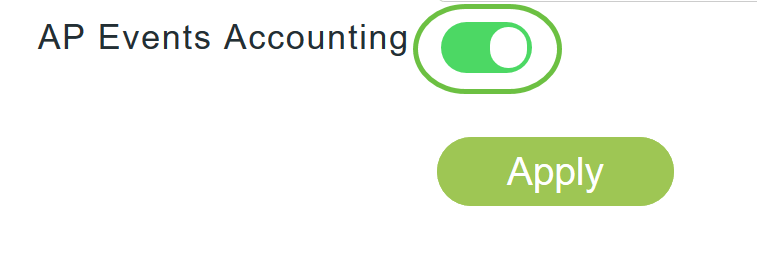
Stap 13
Klik op Apply (Toepassen).
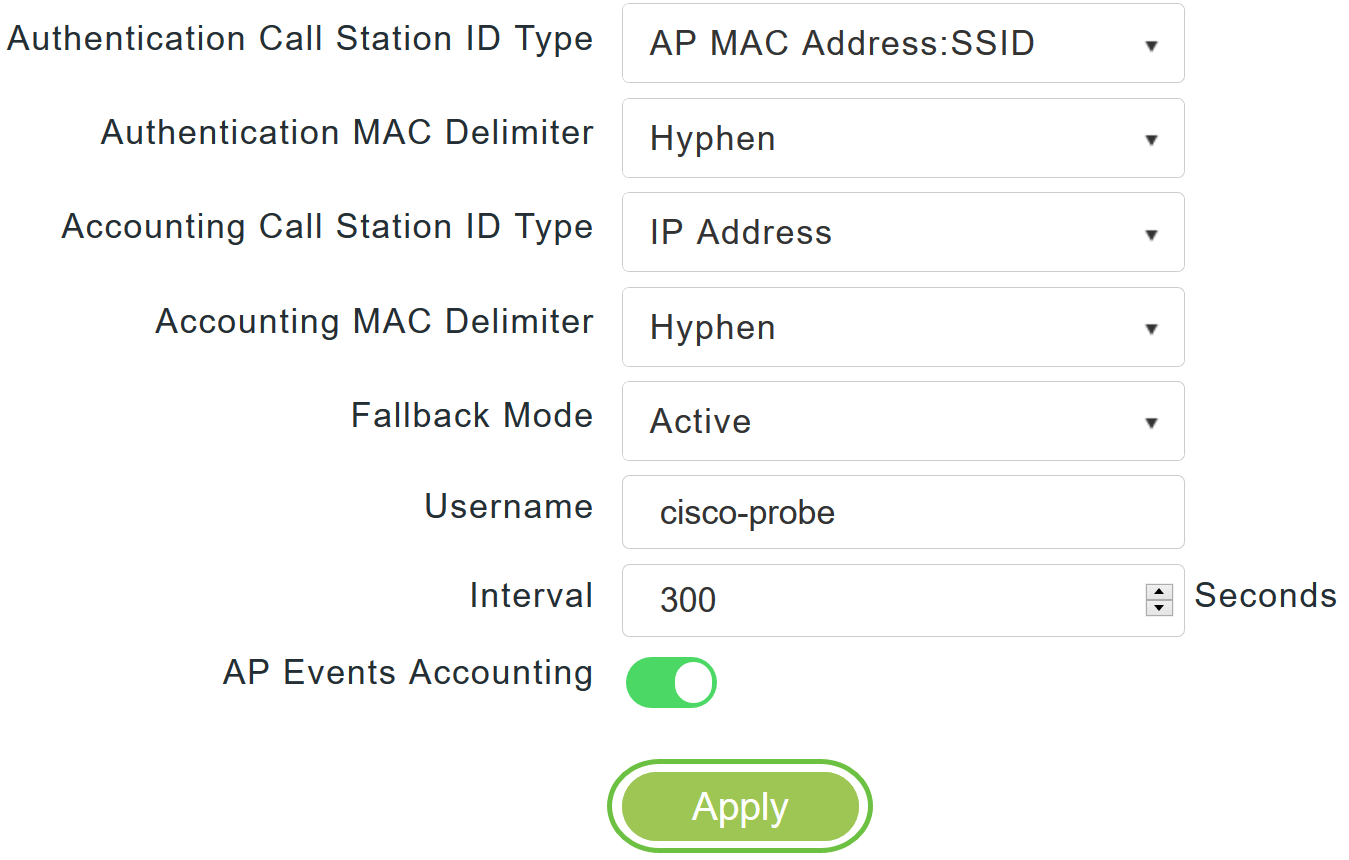
Stap 14
Klik op RADIUS-verificatieserver toevoegen om de RADIUS-verificatie te configureren.

Stap 15
In het pop-upvenster RADIUS-verificatie toevoegen/bewerken moet u het volgende configureren:
- Server Index - selecteer 1 tot en met 6
- Netwerkgebruiker - Schakel de staat in. Standaard is dit ingeschakeld
- Beheer - Schakel de staat in. Standaard is dit ingeschakeld
- Staat - Laat de staat in werking. Standaard is dit ingeschakeld
- CoA - U kunt ervoor kiezen deze optie in te schakelen door de toets van de schuifschakelaar te verplaatsen
- IP-adres van de server - Voer het IPv4-adres van de RADIUS-server in
- Gedeeld geheim - Voer het gedeelde geheim in
- Port Number - Voer het poortnummer in dat wordt gebruikt voor communicatie met de RADIUS-server.
- Time-out server - Voer de tijdelijke oplossing voor de server in
Klik op Apply (Toepassen).
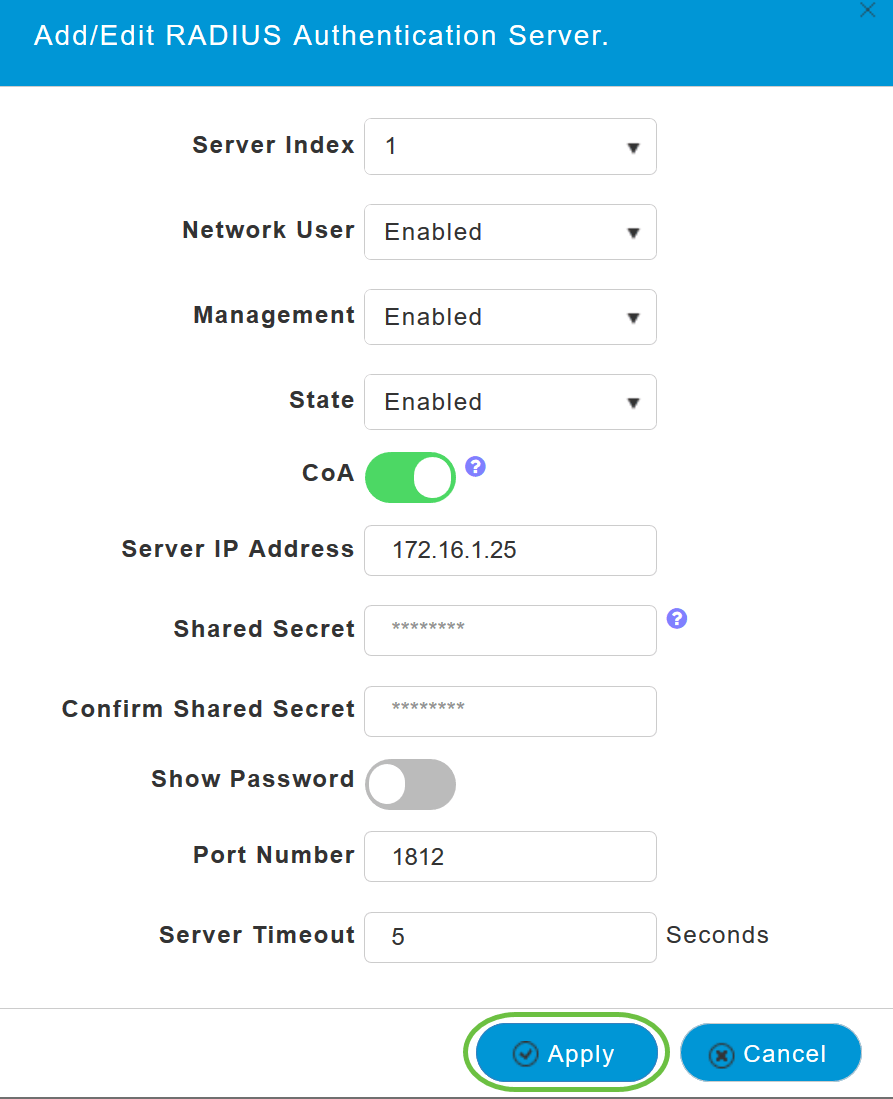
Stap 16
Om RADIUS-accounting server toe te voegen, volgt u dezelfde stappen als in Stap 15 als de pagina soortgelijke velden bevat.

WLAN configureren
Stap 1
Om WLAN te configureren dat WAP2-verificatie met RADIUS gaat verwerken, navigeer naar draadloze instellingen > WLAN.
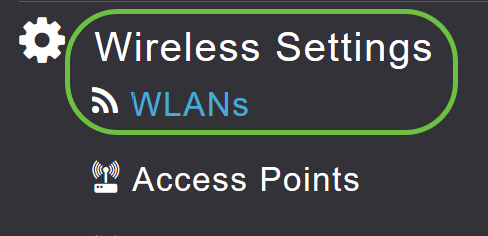
Stap 2
Klik op Add New WLAN/LAN.

Stap 3
Voer in het tabblad Algemeen de profielnaam in. Het veld SSID vult het automatisch in. U kunt ervoor kiezen Lokale profilering in te schakelen. Klik op Apply (Toepassen).
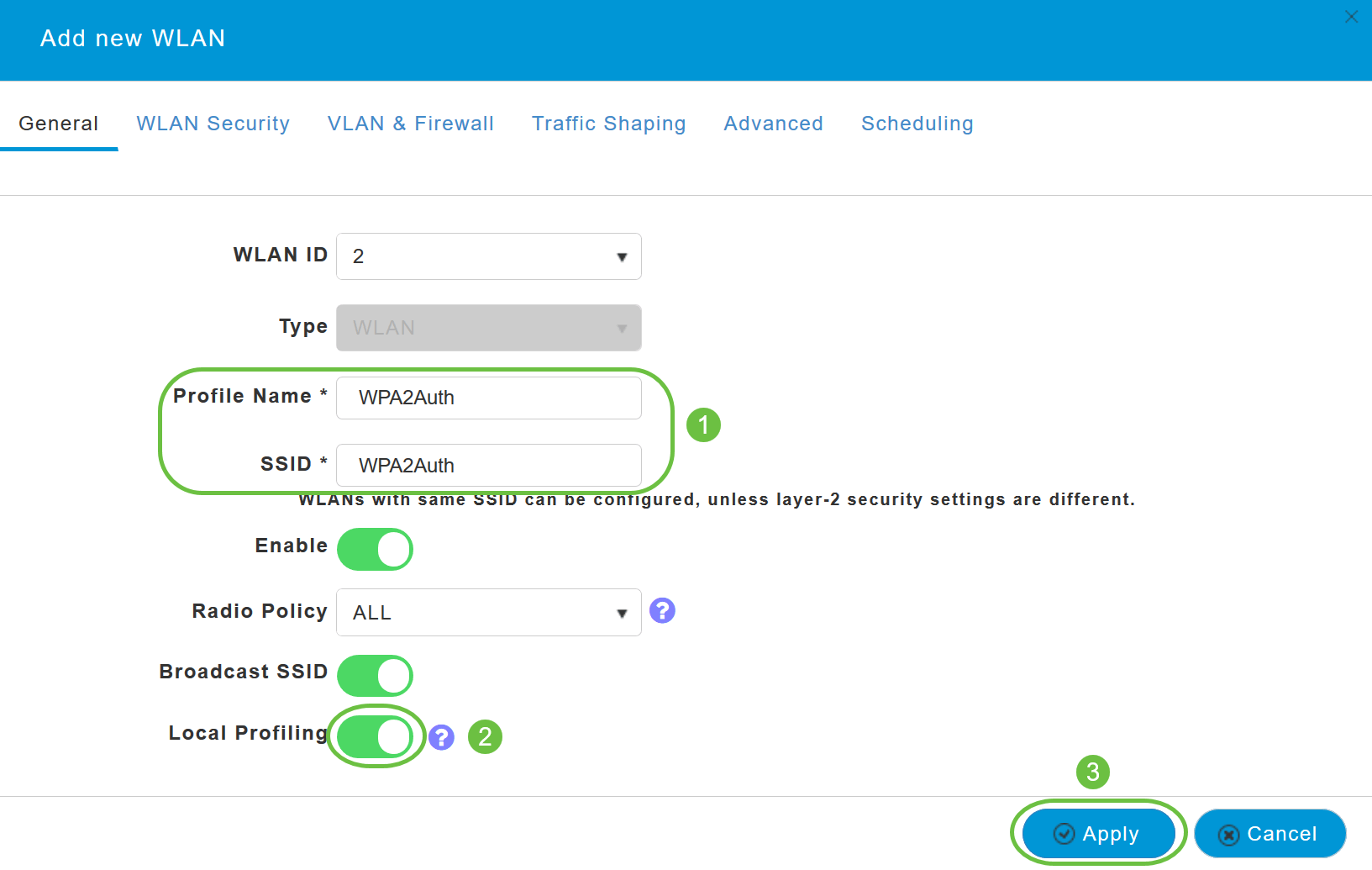
Stap 4
Navigeer naar het tabblad WLAN-beveiliging. Kies WAP2Enterprise in het vervolgkeuzemenu Security Type. Selecteer Externe straal als de verificatieserver. U kunt ervoor kiezen Radius Profileren in te schakelen.
Stap 5
Navigeer naar RADIUS Server sectie. Klik op Add RADIUS-verificatieserver.
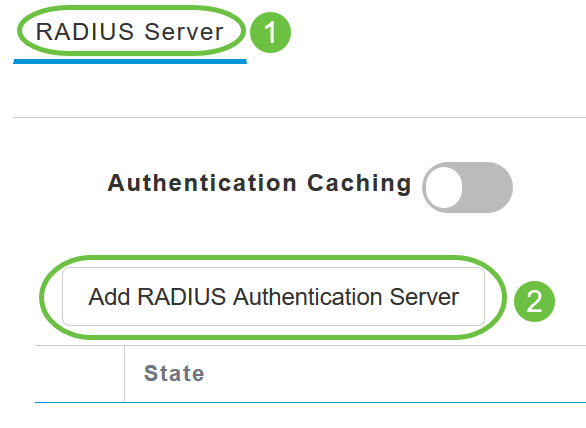
Stap 6
Controleer de details van de RADIUS-verificatieserver die u hebt ingesteld en klik op Toepassen.
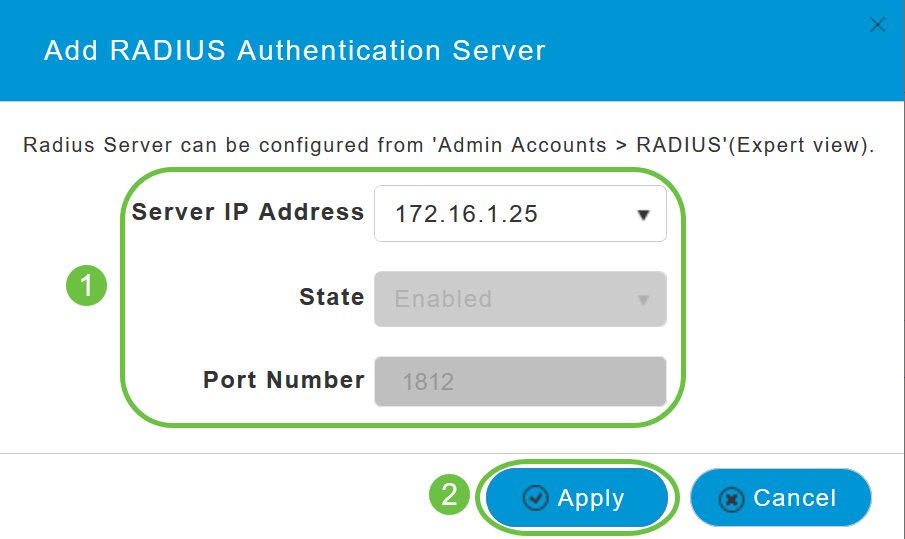
Stap 7
Klik op Add RADIUS Accounting Server.
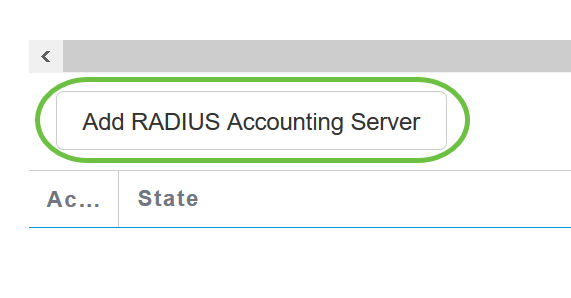
Stap 8
Controleer de details van de RADIUS-accounting server die u hebt ingesteld en klik op Toepassen.
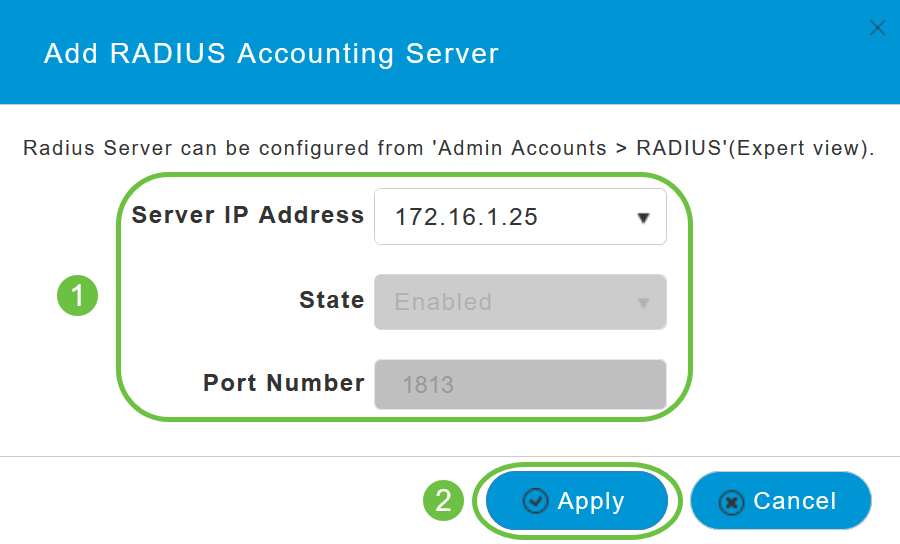
Stap 9
Navigeer naar VLAN & Firewall, Traffic Shaping, Geavanceerd en Scheduling om de instellingen te configureren op basis van uw netwerkvoorkeuren. Klik op Apply (Toepassen).
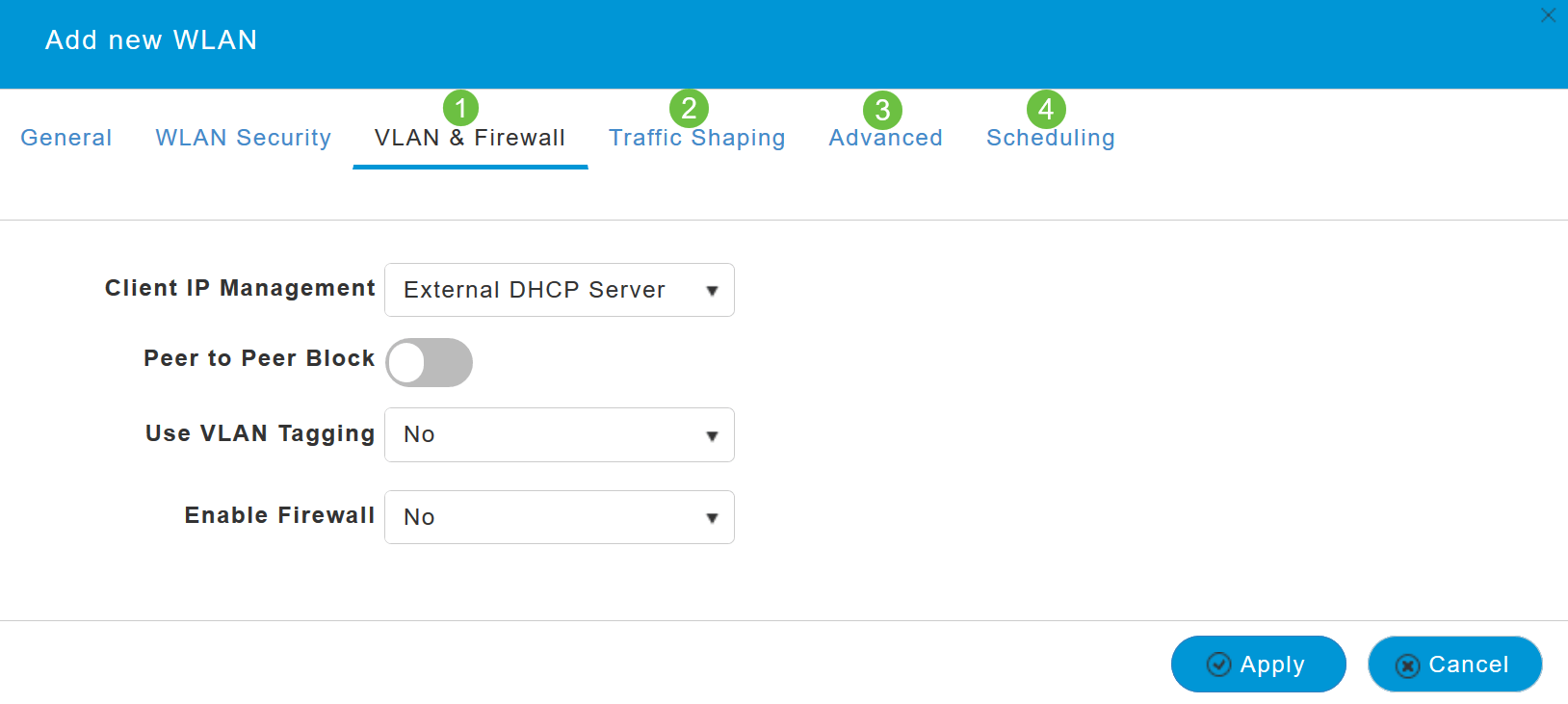
Verificatie
U kunt de RADIUS-verificatie op de volgende manieren testen:
Stap 1
Navigeer naar geavanceerde > Primaire AP tools.
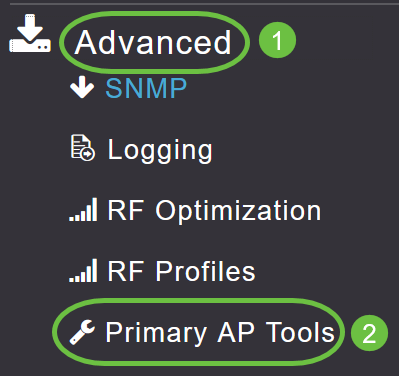
Stap 2
Klik op Gereedschappen voor probleemoplossing.
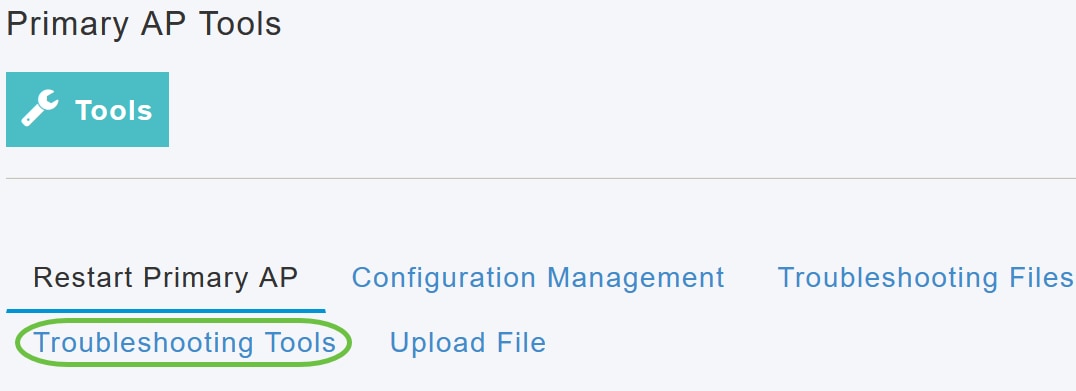
Stap 3
Voer in het gedeelte Radius Response de gebruikersnaam en wachtwoord in voor het WLAN-profiel dat u eerder hebt ingesteld en klik op Start.
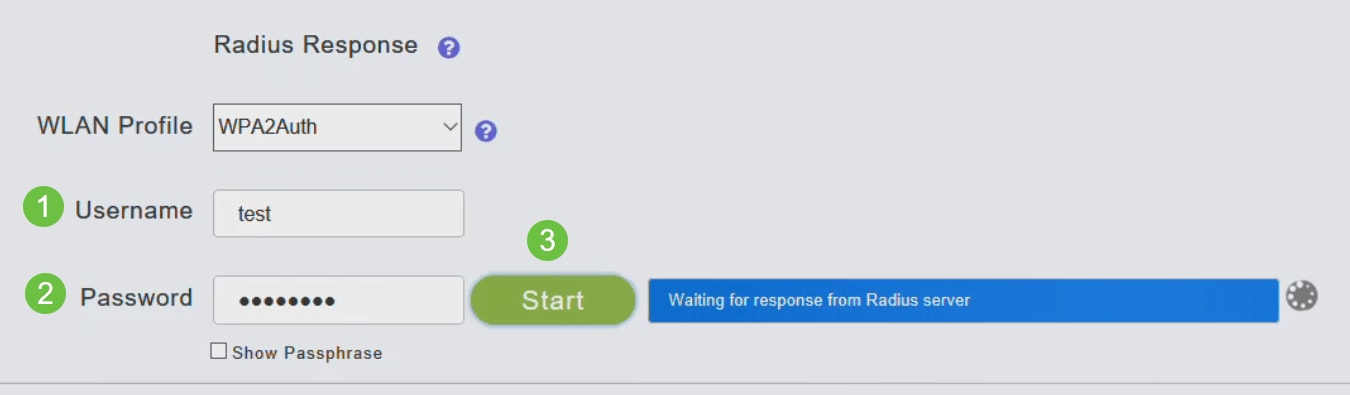
Stap 4
Nadat de verificatie is voltooid, verschijnt het volgende bericht op het scherm.

Conclusie
Daar heb je het! U hebt nu de stappen geleerd om RADIUS op uw CBW AP te configureren. Raadpleeg voor meer geavanceerde configuraties de Cisco Business Wireless Access Point Management-gids.
Revisiegeschiedenis
| Revisie | Publicatiedatum | Opmerkingen |
|---|---|---|
1.0 |
13-May-2020 |
Eerste vrijgave |
Contact Cisco
- Een ondersteuningscase openen

- (Vereist een Cisco-servicecontract)
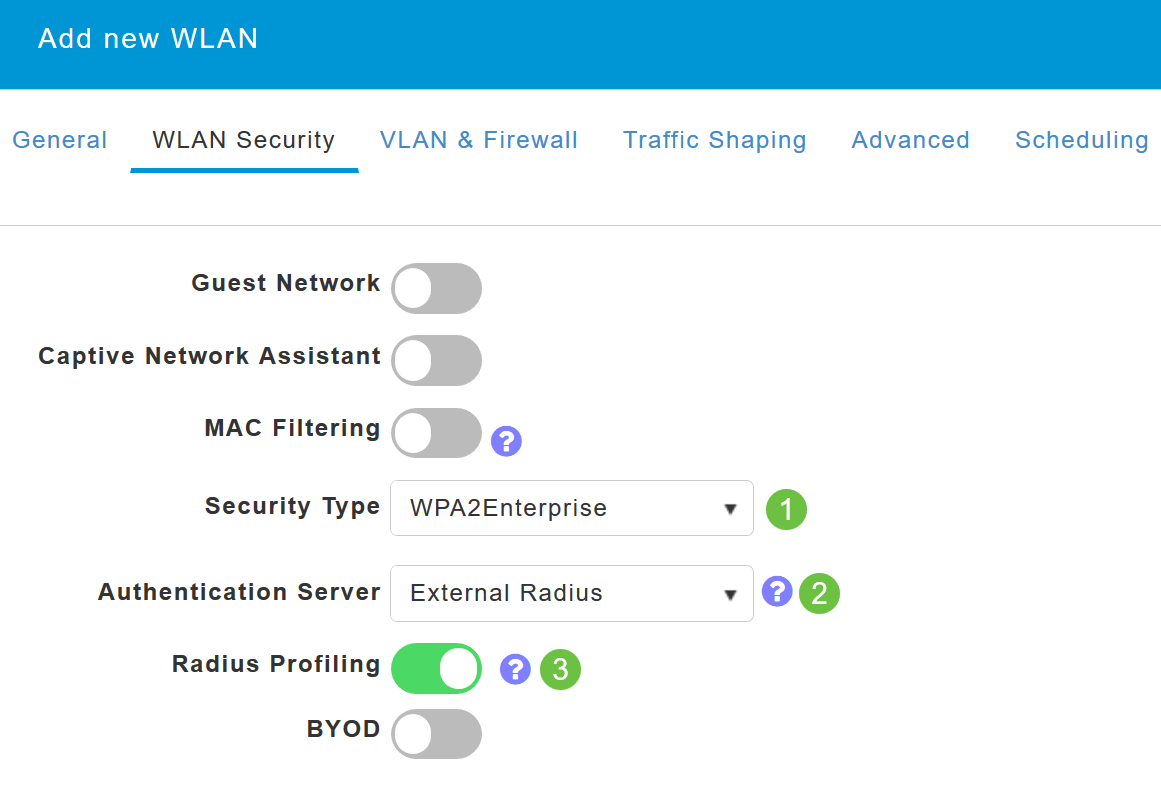
 Feedback
Feedback